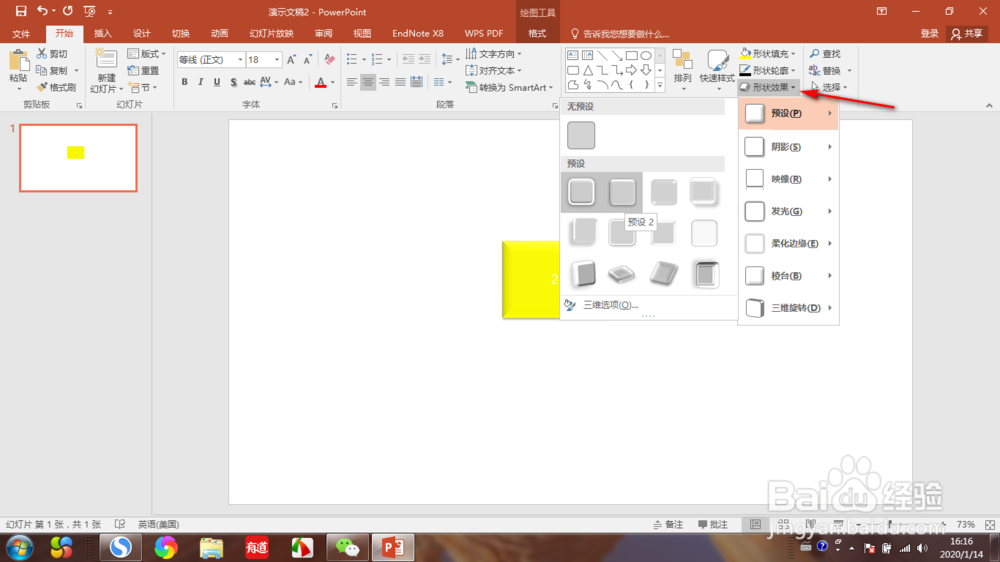1、首先我们打开PPT2016,在菜单栏的左上角找到文件选项,单击新建,点击空白演示文稿,建立空白文稿
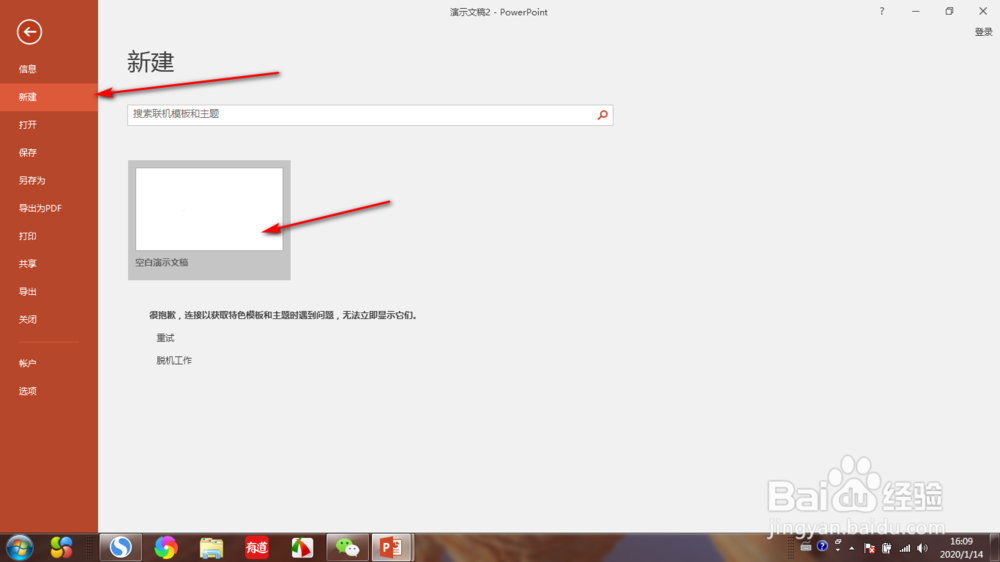
2、在菜单栏中找到插入选项,单击形状,然后选择相应的图形,这里以矩形为例单击鼠标左键插入图形

3、选中之后只需将鼠标移动至空白文稿中,然后点击鼠标左键,按住拖动之后即可建立矩形

4、鼠标移动至图形中并点击左键,此时我们可以看到上方菜单栏中可以对图形进行编辑,找到形状填充,点击进入就可以选择相应的颜色进行更改
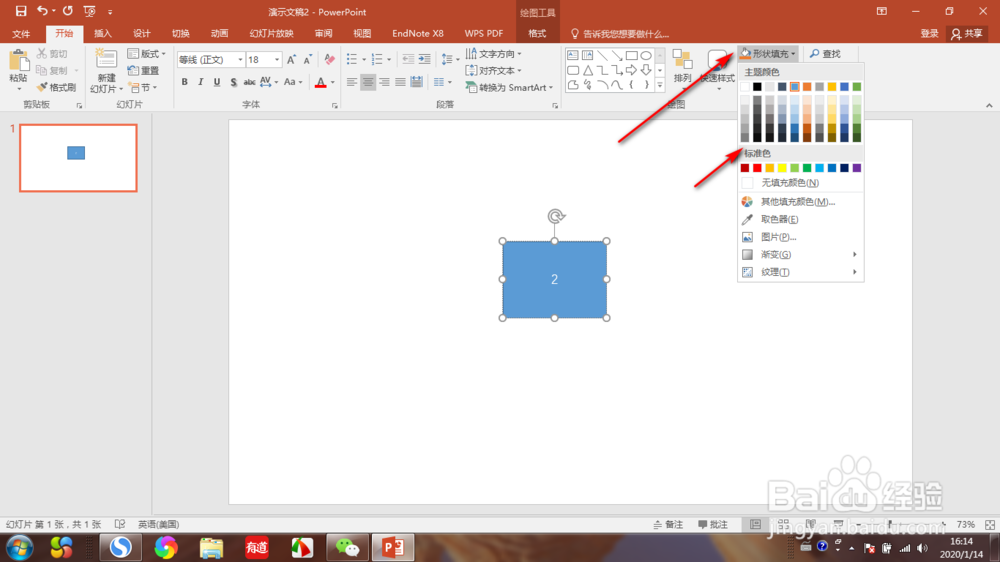
5、点击下方的形状轮廓,我们不仅可以修改形状轮廓的颜色,还可以对轮廓粗细等进行相应的调整

6、单击形状效果,我们可以看到PPT中自带的一些矩形图样,选择自己需要的图形就可以进行更改啦